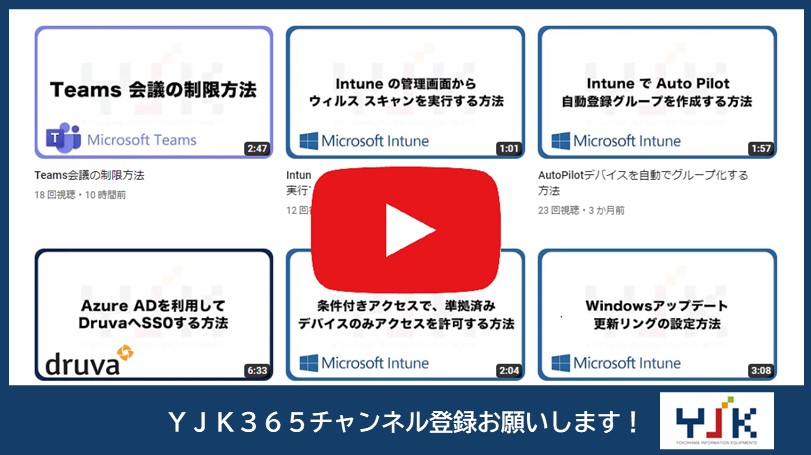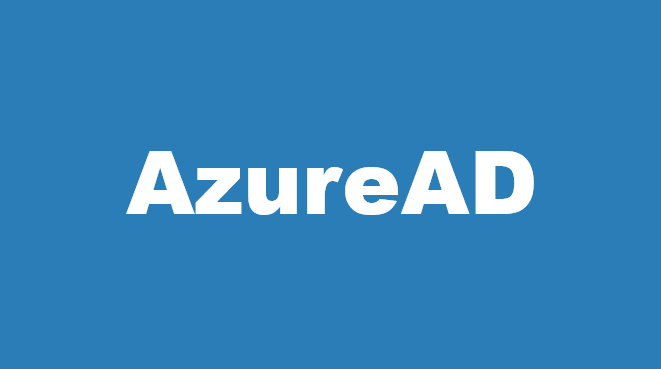ハイブリッドAAD参加している端末をグループポリシーを使いIntuneに自動登録をする方法です。成功するとIntuneでも端末を管理することができる様になります。社内からオンプレADをなくして、AADに移行する際にハードルとなるのがグループポリシーの移行です。その際に移行をするというよりは新しくIntune側でポリシーを作成していくケースが多いです。そのため安全にグループポリシーからIntuneに少しずつ移行することが可能です。
手順
手順1 前提確認
1.Microsoft Azureを開いて「モビリティ(MDM)および(MAM)」を開きます。「Microsoft Intune」をクリックします。
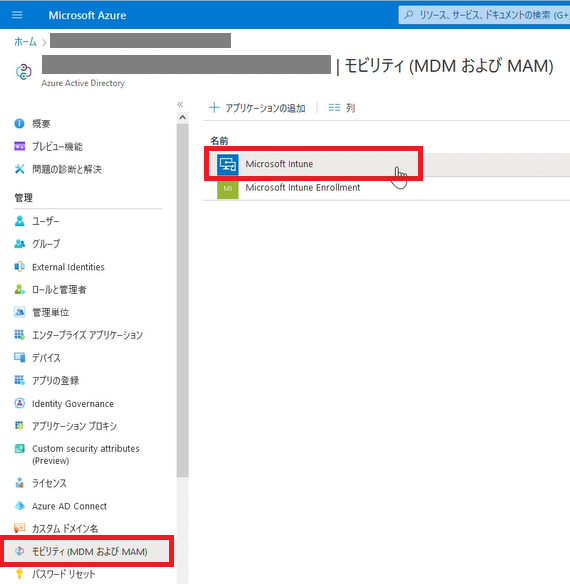
2.MDMユーザースコープが「すべて」MAMユーザースコープが「なし」になっていることを確認します。
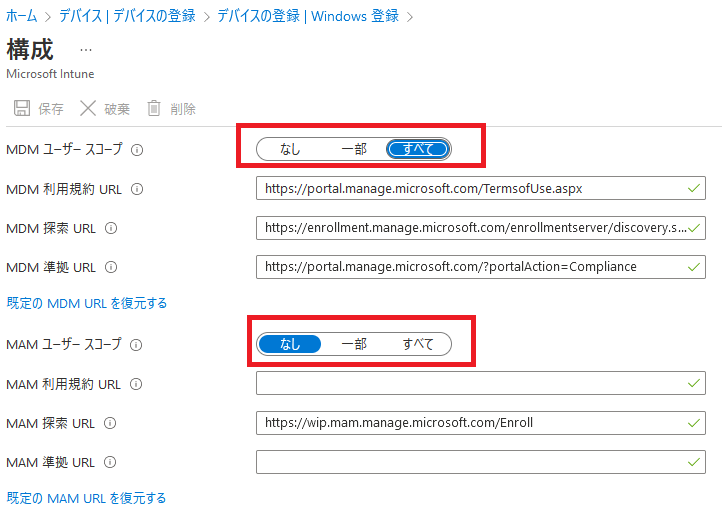
3.「全てのデバイス」で対象デバイスの状態が「Hybrid AzueAD Join」になっていることを確認します。

4.コマンドプロンプトを立ち上げて下記コマンドを実行します。
dsregcmd /status
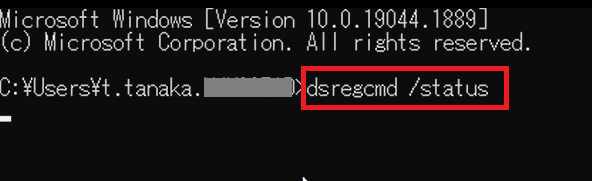
2.画像 の値が YES になっていることを確認します。
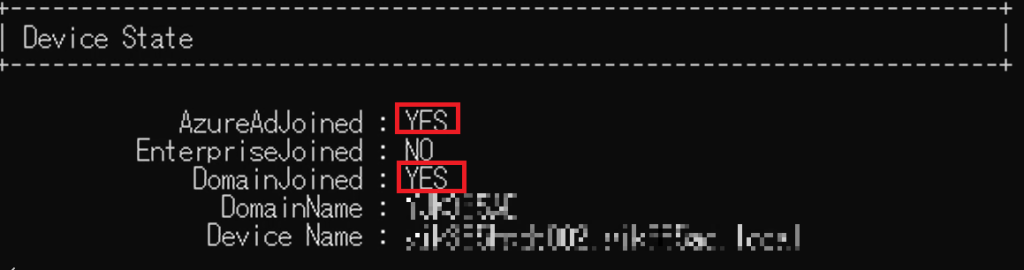
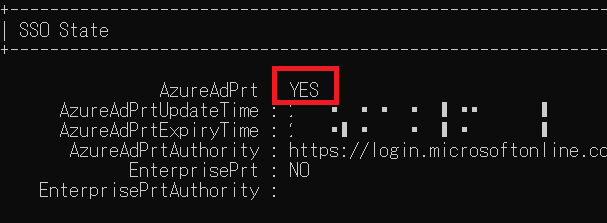
手順2 テンプレートのインストール
1.AdministrativeTemplates forWindows10 November2021 UpdateV2を開きます。
*グループポリシー管理用テンプレートは下記URLからダウンロード可能です。
https://learn.microsoft.com/ja-JP/troubleshoot/windows-client/group-policy/create-and-manage-central-store
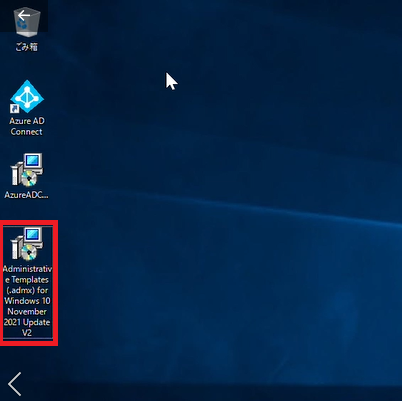
2.「Next」をクリックします。
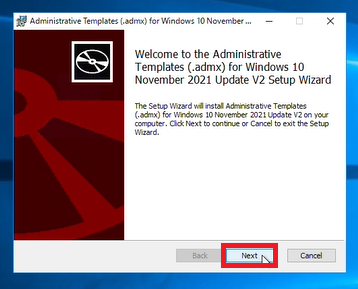
3.「Next」をクリックします。
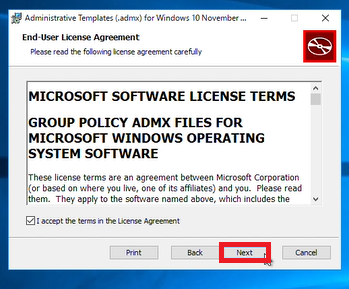
4.「Next」をクリックします。
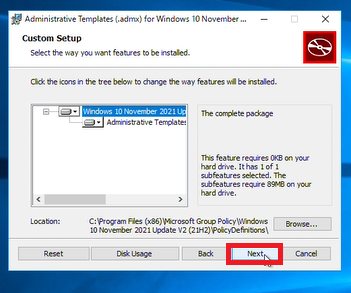
5.「Install」をクリックします。
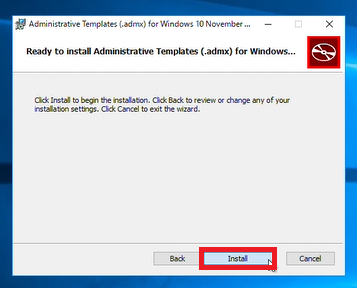
6.「Finish」をクリックます。
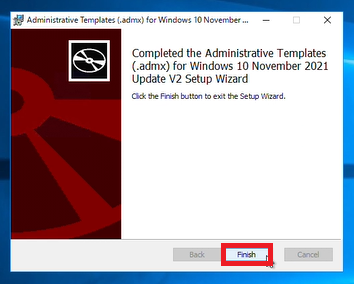
手順3 グループポリシーをセントラルストアで管理する
1.「Microsoft Group Policy」をクリックします。
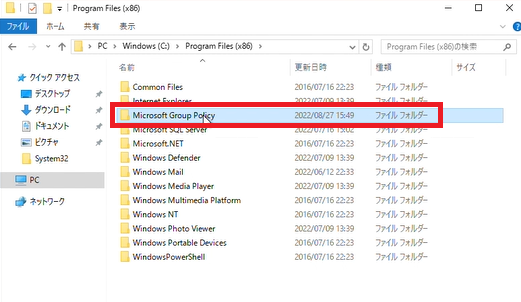
2.「Windows10November2021UpdateV2」をクリックします。
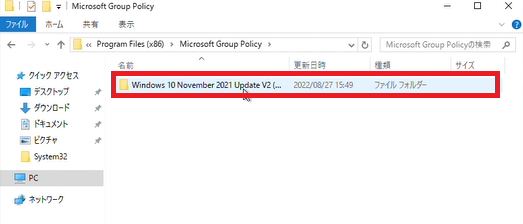
3.「Policy Definitions」をコピーします。
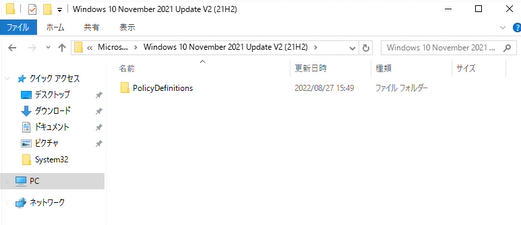
4. 「C:\Windows\SYSVOL\domain\Policies」を開き、先ほどコピーしたフォルダを貼り付けます。
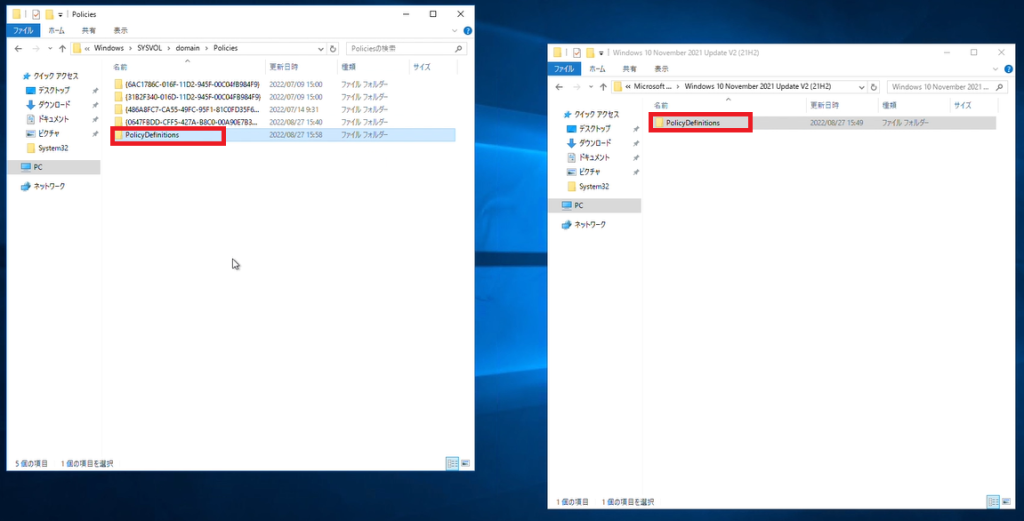
5.グループポリシーの管理エディターから管理用テンプレートを開き、下記画像の表示になっていればセントラルストア構成になっています。
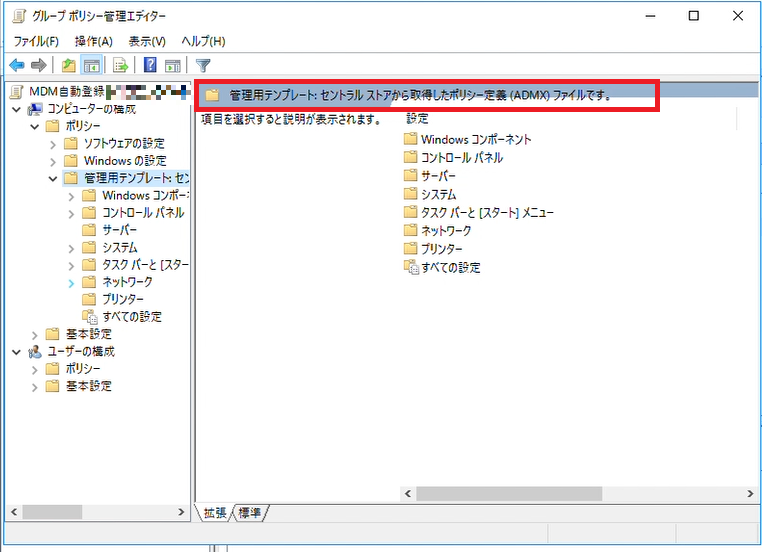
手順4 グループポリシーの確認
1.「ポリシー」を展開して、「管理用テンプレート」を展開します。
「Windowsコンポーネント」をクリックします。
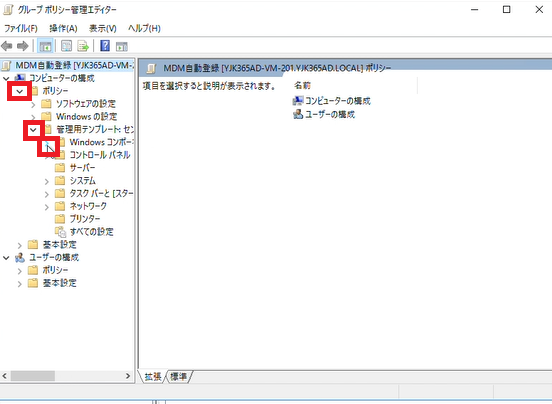
2.「デバイスの登録」をクリックします。
「ドメインに参加しているコンピューターをデバイスとして登録する」をクリックします。
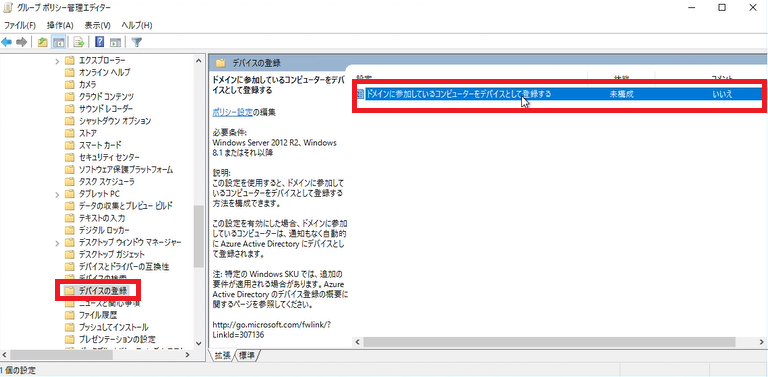
3.「有効」を選択して「適用」をクリックします。
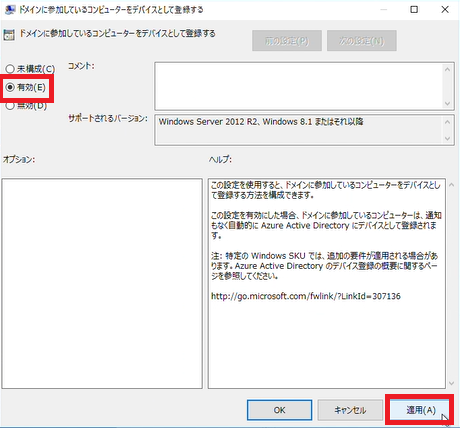
4.「OK」をクリックします。
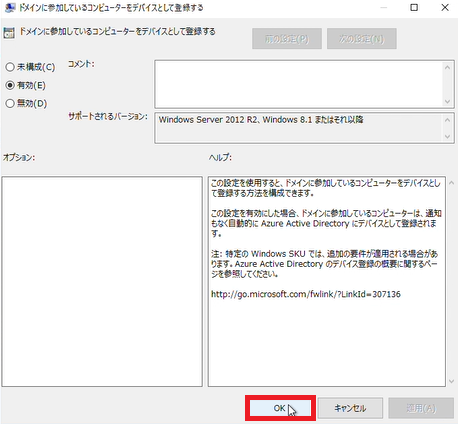
5.同様に「ポリシー」を展開して、「管理用テンプレート」を展開します。
「Windowsコンポーネント」をクリックします。
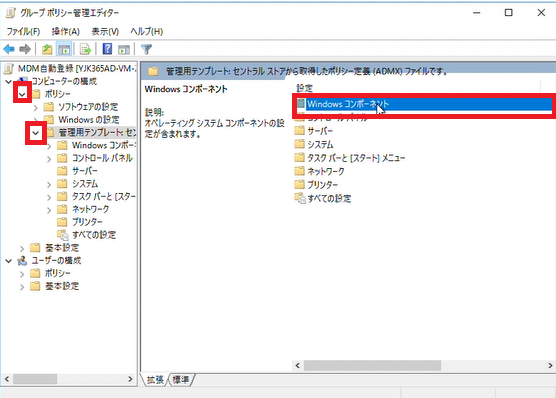
6.「MDM」をクリックします。
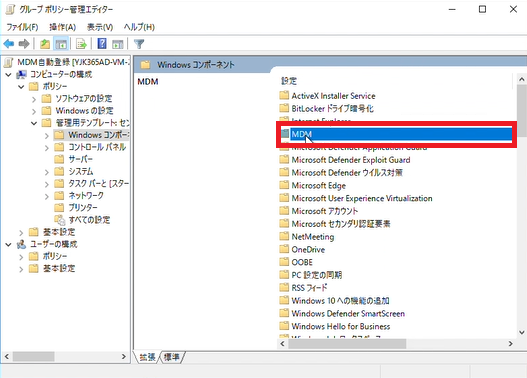
7.「既定のAzureAD資格情報を使用して自動のMDM登録を有効にします」をクリックします。
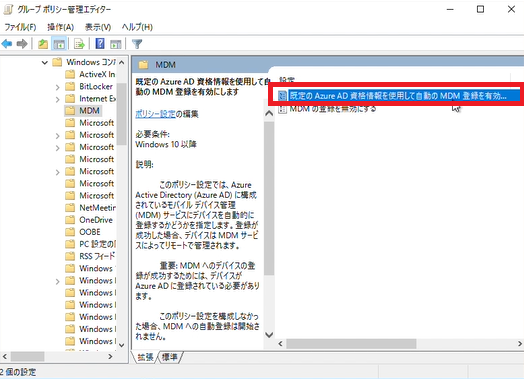
8.「有効」を選択して適用し、「OK」をクリックします。
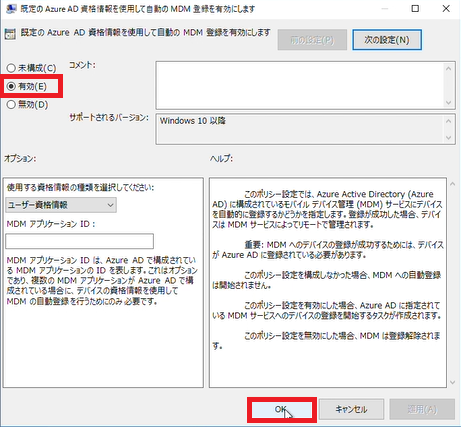
手順5 参加の確認
1.AzureActiveDirectoryの「全てのデバイス」でMDMの表記がmicrosoft Intuneに代わっています。

2.エンドポイントマネージャー管理センターでもデバイスが表示されます。
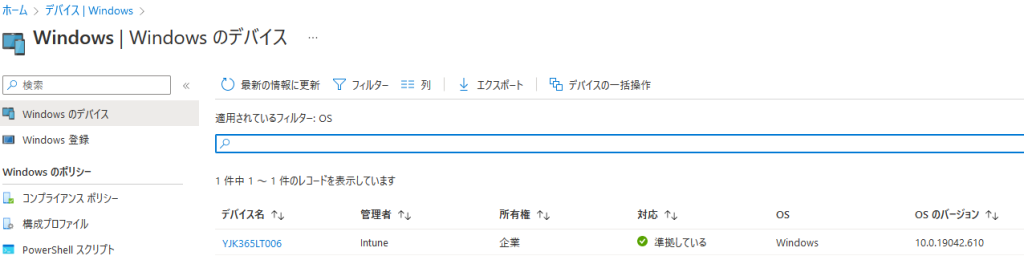
その他お困りごとも動画で解説!